Работа с Bandicam
Итак, рассмотрим работу с кодеком MJPEG, для него доступен только контейнер AVI. Сначала на неудачном примере покажем, как содержимое контейнера может отрицательно влиять на программу нелинейного видеомонтажа Adobe Premiere Pro CC 2014. Выбранные автоматом настройки при смене кодека:
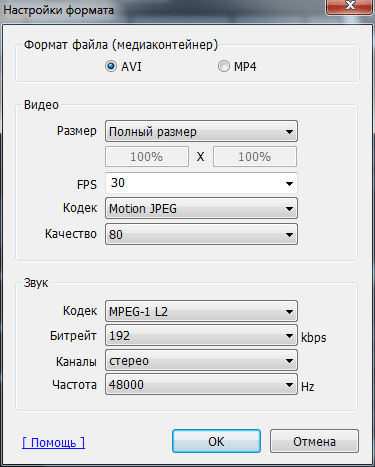
Отображаемые настройки в закладке: Видео.
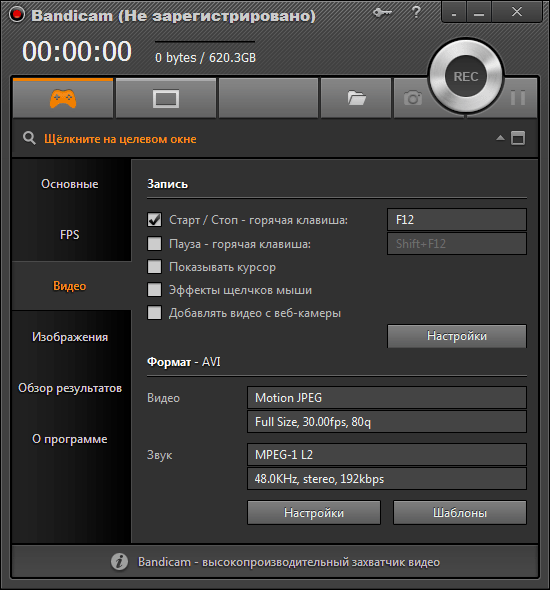
Быстро пробежимся по оставшимся закладкам. Изображения — в этой закладке выставляем горячую клавишу для захвата изображения (скриншота), другие параметры и выбираем формат файла, для захваченного изображения. Захват скриншотов выполняется в форматы JPG (обычный и высокое качество), PNG и BMP.
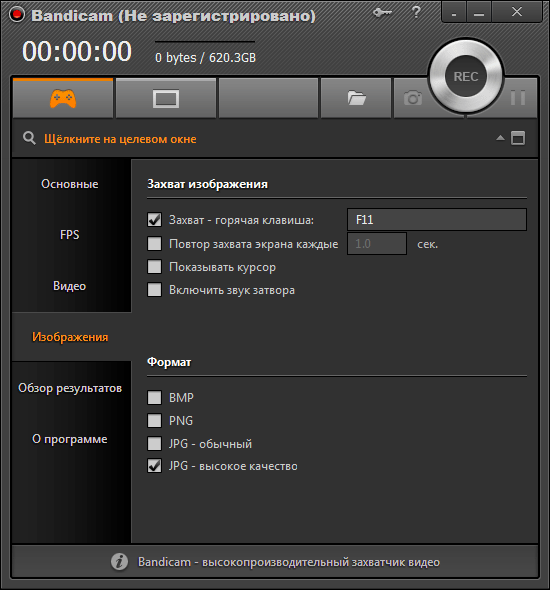
Закладка: Обзор результатов. Здесь отображаются все полученные результаты при захвате видео и изображений с экрана.
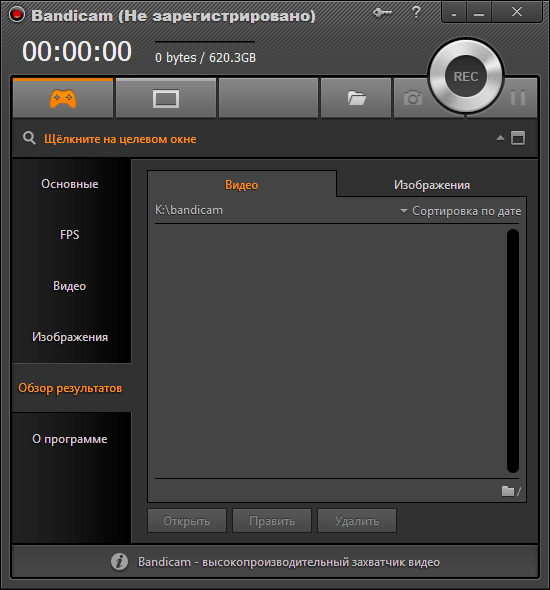
Закладка: О программе. Здесь содержится информация о лицензии, текущая версия программы, кнопка Регистрации.
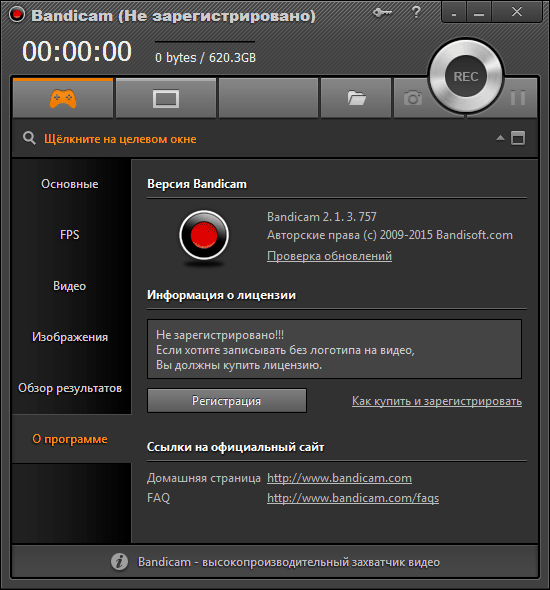
Выставляем размер экрана, нажав на кнопку: Область экрана — запись рабочего стола и веб-видео.

Разворачиваем область захвата на весь экран, нажав на кнопку в левом верхнем углу:
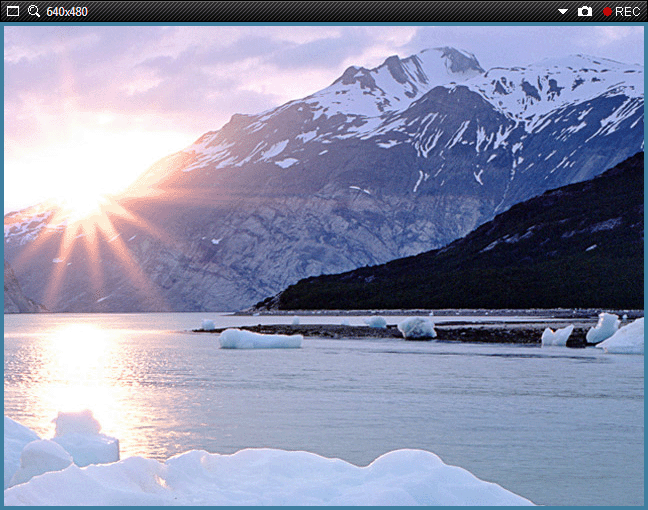
И далее, на панели инструментов, нажимаем на кнопку: REC, либо нажимаем для этого горячую клавишу F12.

Останавливаем запись, и в целевой папке получаем два файла: AVI и WAV (PCM).
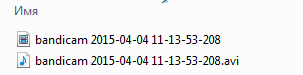
Запускаем программу Adobe Premiere Pro CC 2014 и создаем новый проект:
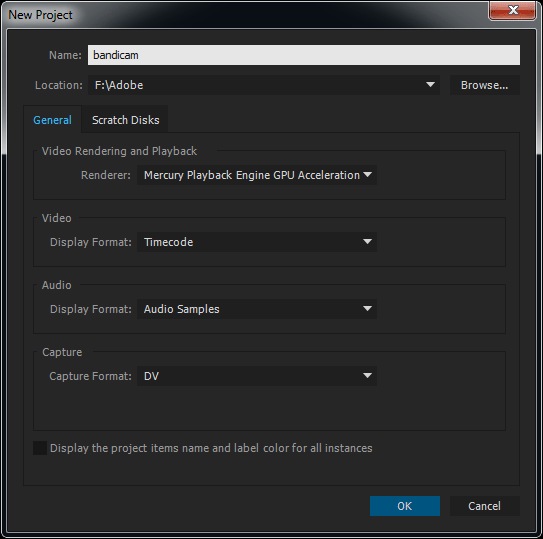
Импортируем видео, и на его базе создаем сиквенц, правая кнопка мыши и выбираем пункт: New Sequence From Clip / Создать эпизод на основе клипа.
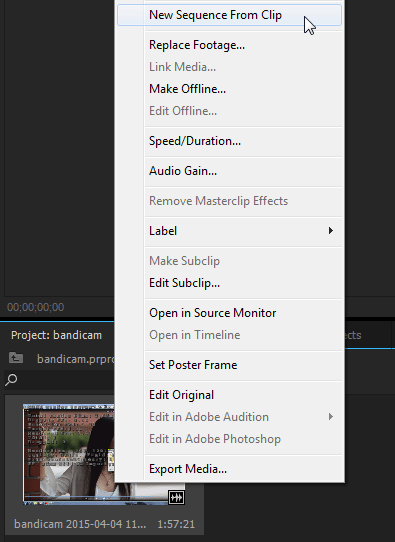
Видео картинка у нас присутствует, кодек который декодирует видео PF: BGRX 4444 8u ImporterDirectShow.
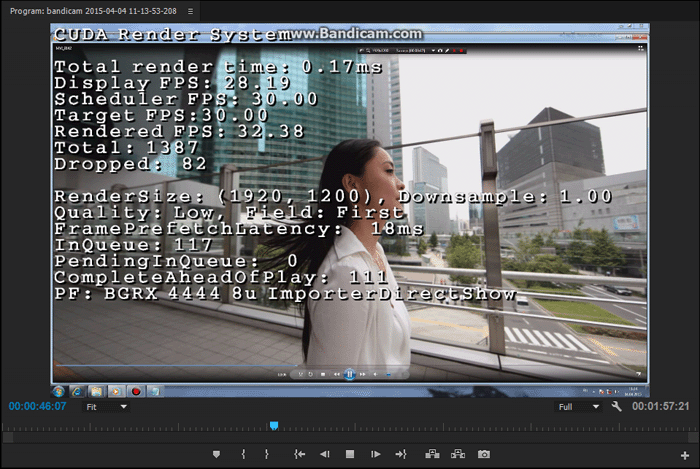
А вот звука на таймлайне нет, вместо звуковой волны — прямая линия.
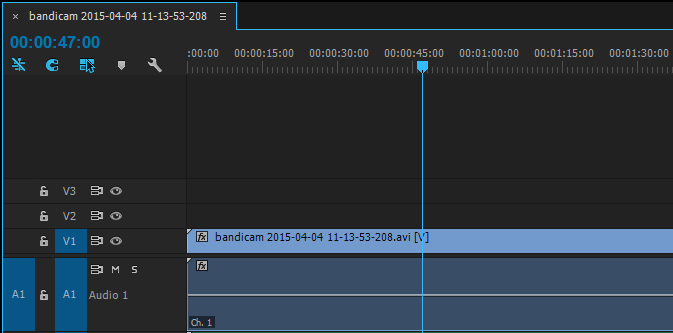
Смотрим свойства видео, правая кнопка мыши: Properties / Свойства. Видео открылось плагином: ImporterDirectShow.prm, а звук определился как моно, 16-бит, 11кГц.
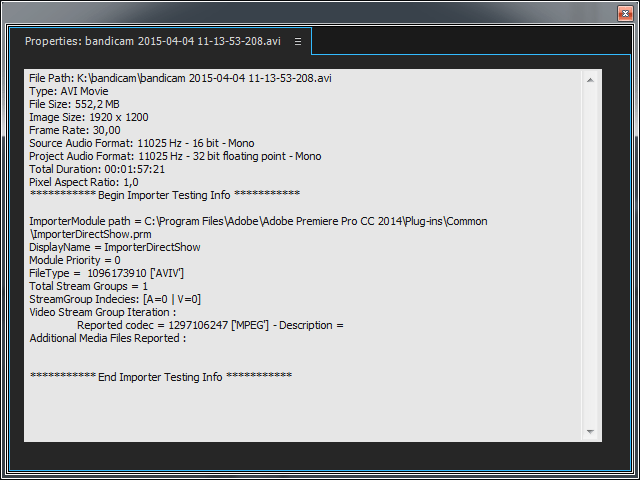
Читаем далее.
